

用户非常关心如何延长笔记本的待机时间,希望获得更长的电池寿命。 以下是一些有关如何延长笔记本电脑待机时间的解决方案。
延长笔记本电脑电池寿命
方法一:适当设置屏幕亮度

通常笔记本电脑都采用液晶屏,液晶屏的亮度对电池电量影响很大。 用户在使用电池时可以适当降低屏幕亮度,这样可以有效提高电池的使用寿命。 很容易注意到,当笔记本电脑切换到使用电池运行时,屏幕亮度会降低大约一半。 大多数笔记本电脑都设计有快捷键,可以直接调节屏幕亮度。 大多数都使用“Fn”+“F8”或“F9”组合键,将笔记本电脑的固有亮度范围锁定在一定范围内,从而限制屏幕亮度。 过亮会浪费更多电力。 (不同机型屏幕快捷键不一致)
方法二:拔掉不必要的外部设备

当PC卡、USB、Thunderbolt 4接口等任何设备不使用时,拔掉它们将有助于节省电量。 (小编习惯一直把U盘插在笔记本上笔记本电池损耗的软件,耗电很快,所以小编在使用电脑的时候总会给它充电。),而对于带有外置光驱的产品,当你不使用光驱时,请尝试将其拔掉,因为即使不使用光驱,它仍然会消耗电量。
另外,如果您的机器内置无线WLAN模块,不使用时请将其关闭。 它也是一个耗电大的地方。 要关闭笔记本电脑上的WLAN,只需关闭无线网卡即可。
方法三:使用休眠和待机模式
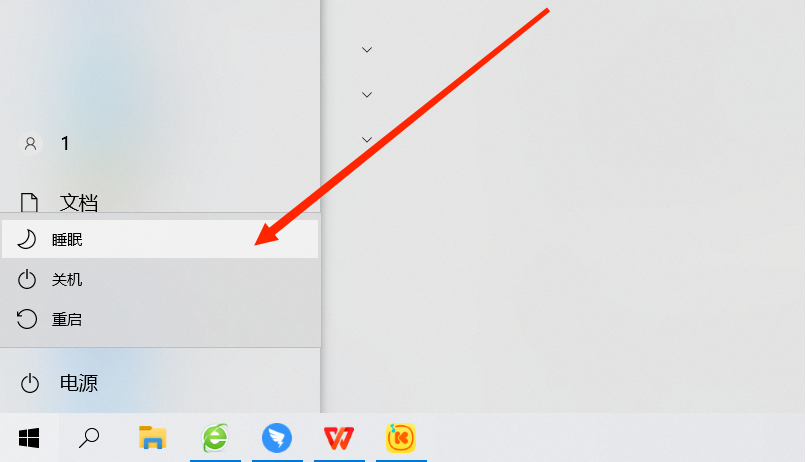
现在很多机型都支持睡眠或待机模式,但大多数用户并不关注这种模式。 待机模式将进入“假关机”状态,系统中的所有内容都停止运行,类似于关机模式。 但你当前运行的信息是保存在内存中的,并且保证一定的电量,保证内存不掉电,所以内存中的数据不会丢失,所以你可以“瞬间”恢复到点在你刚刚暂停并继续工作的时间。
休眠模式将当前内存中的所有信息写入硬盘进行存储,然后真正“关闭”系统。 当系统再次启动时,会从硬盘中检索内存数据笔记本电池损耗的软件,并在断点处恢复工作。 因此,休眠比待机更省电。 虽然恢复系统时速度稍慢,但休眠模式仍然比纯粹的“冷启动”要快很多,而且休眠模式会节省硬盘启动时间,而且更加省电和具有保护性。 硬件寿命。
休眠模式是关机之上的睡眠。
方法四:整理和清理系统

关闭不常用的软件,防止它们驻留在内存中。 例如,检查屏幕右下角的系统栏,看看是否有无用的图标。 当你清理系统时,你会发现你的笔记本电脑启动速度更快,并减少了读取无用文件的时间。 这样可以节省硬盘的工作时间,让您更早地进入笔记本电脑的“工作状态”。 。 如果重新启动系统后这些系统图标再次出现,则说明它们已留在注册表的启动项或程序“启动”组中。 可以使用“Win+R”组合键在弹出的运行搜索框中输入“Msconfig.exe”进行修改。
方法五:合理安排充电频率

根据目前的笔记本电脑技术,如果您在路上携带充电电源适配器,则应尽可能为其充电。
现在的笔记本电脑电池和智能手机电池一样,都是锂电池。 锂电池无需考虑过度充电的问题,一般都有固定的充电周期。 连接电源并充满电后,它会自动保护电池,并使用一定的机制来保持笔记本电脑的正常使用。
一般来说,笔记本电脑电池有数百甚至数千次充电周期。 因此,最好的维护方法是将笔记本电脑连接到电源,不要断开电源。 只有这样,才能适当延长你电池的充电容量,减少记忆效应。 一旦你经常只将电池用于工作,充电次数将不可避免地丢失。 短短几个月,电池的电力支持时间就会越来越短,这会对电池的寿命产生不利影响。
方法六:调整电源模式
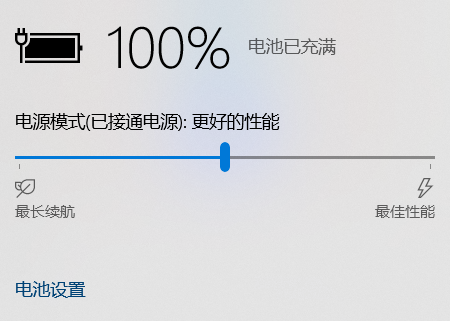
笔记本电脑在运行时,有不同的功耗模式。 如果环境不适合充电而需要节省电量,可以点击桌面右下角电池图标上的电源模式。 最左边是电池寿命,最右边是最佳性能。 ,要节省电量,请将其切换到电池寿命,要玩游戏,请将其切换到性能。
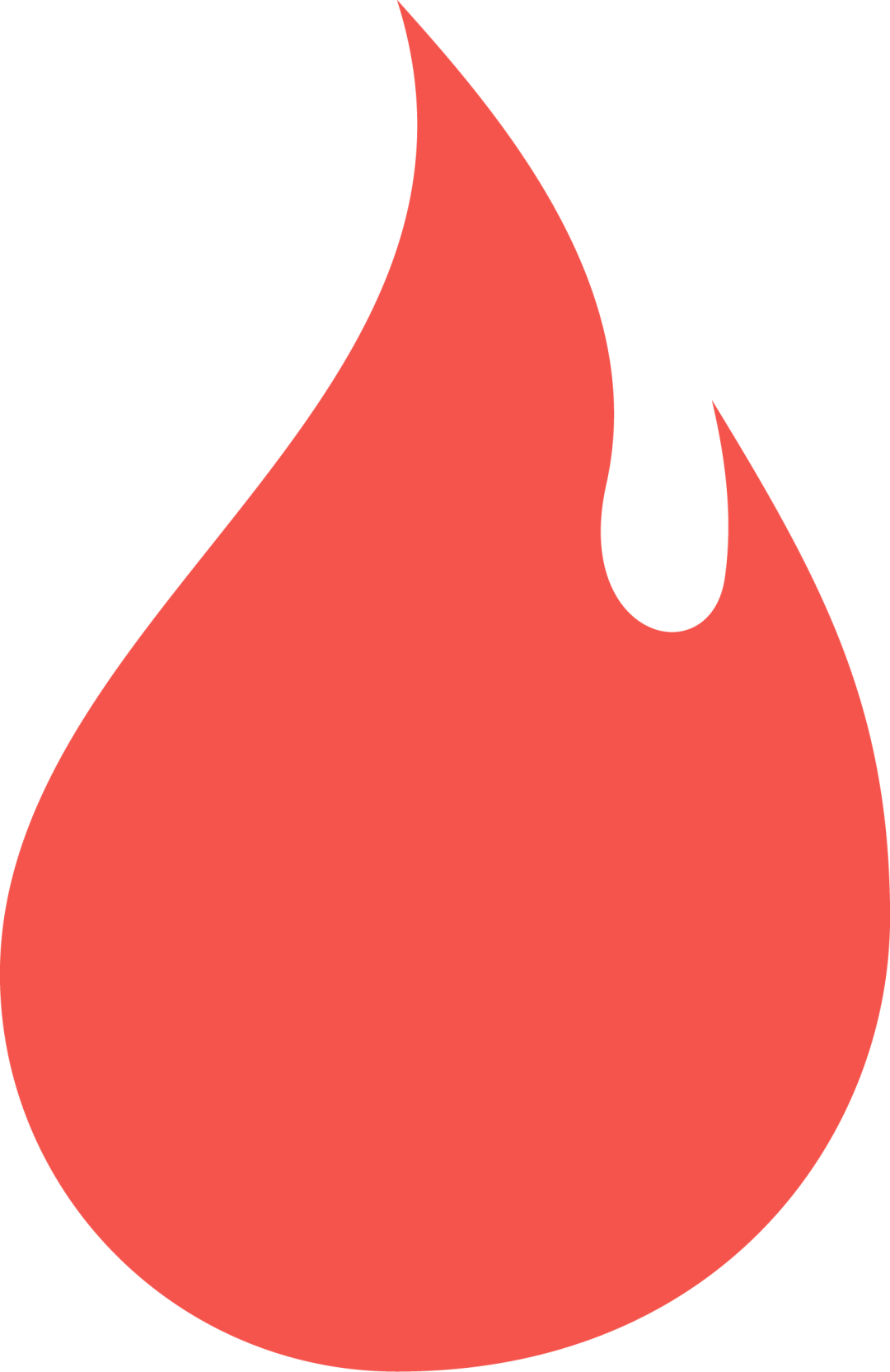
好了,今天的电脑小知识就到这里啦!
如果您在使用电脑时遇到任何问题,或者想了解更多关于电脑的知识

